Bài viết được tư vấn chuyên môn bởi ông Võ Văn Hiếu – Giám đốc kỹ thuật của Trung tâm sửa chữa điện lạnh – điện tử Limosa.
Trong thời đại công nghệ phát triển nhanh chóng, Apple TV đã trở thành một trong những thiết bị phổ biến trong gia đình. Với khả năng truyền tải nội dung sống động và đa dạng, người dùng có thể truy cập đến hàng ngàn ứng dụng giải trí và công cụ hữu ích trên nền tảng này. Trong bài viết này, Trung tâm sửa chữa điện lạnh – điện tử Limosa sẽ cách cài đặt và xóa ứng dụng trên Apple TV.

MỤC LỤC
1. Apple TV là gì?
Apple TV là một thiết bị giải trí đa phương tiện của Apple. Nó được thiết kế để kết nối với TV của bạn và cho phép bạn truyền phát nội dung từ các dịch vụ trực tuyến, ứng dụng, và thiết bị di động của Apple lên màn hình lớn.
Apple TV cung cấp một giao diện người dùng đơn giản và dễ sử dụng, cho phép bạn truy cập vào các ứng dụng như Netflix, Hulu, Disney+, YouTube, và nhiều dịch vụ phát trực tuyến khác. Ngoài ra, bạn có thể tải xuống các ứng dụng và trò chơi từ App Store trên Apple TV.
Thiết bị Apple TV cũng hỗ trợ tính năng AirPlay, cho phép bạn trình chiếu nội dung từ các thiết bị di động Apple như iPhone, iPad hoặc Mac lên màn hình TV thông qua kết nối không dây.
Apple TV cung cấp chất lượng hình ảnh cao, bao gồm cả nội dung 4K và HDR (High Dynamic Range), cho phép bạn tận hưởng trải nghiệm giải trí sống động và chất lượng cao trên TV của mình.
Ngoài ra, Apple TV còn tích hợp trợ lý ảo Siri, cho phép bạn điều khiển bằng giọng nói và tìm kiếm nội dung nhanh chóng.
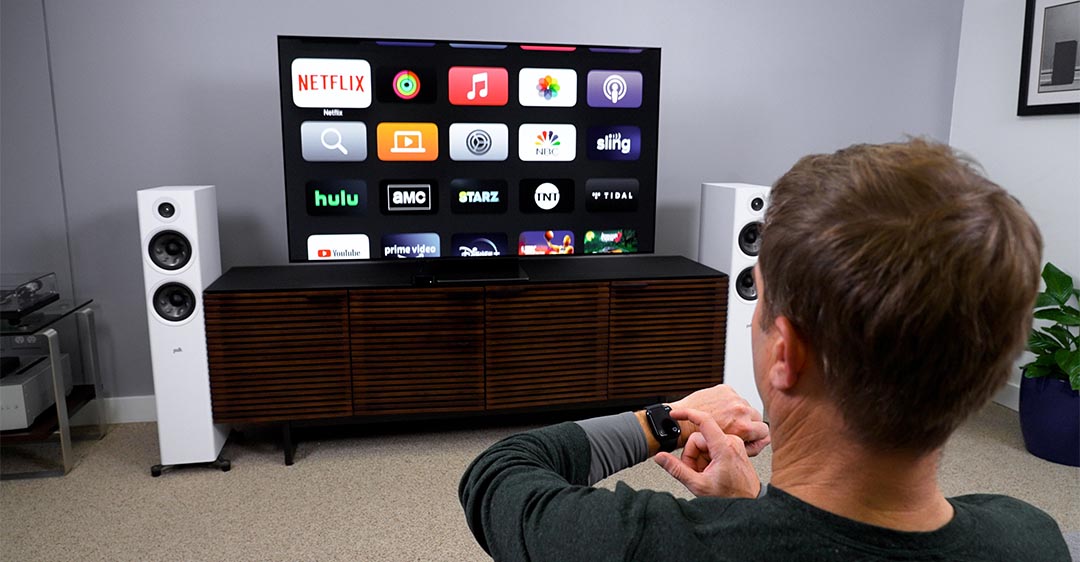
2. Hướng dẫn cách cài đặt và xóa ứng dụng trên Apple TV
Dưới đây là hướng dẫn chi tiết cách cài đặt và xóa ứng dụng trên Apple TV:
2.1. Cách cài đặt ứng dụng trên Apple TV
Bước 1: Truy cập App Store trên Apple TV:
- Bật Apple TV và đảm bảo kết nối internet đã được thiết lập.
- Trên màn hình chính của Apple TV, chọn biểu tượng “App Store” để mở cửa hàng ứng dụng.
Bước 2: Tìm kiếm và chọn ứng dụng cần cài đặt:
- Trong App Store, sử dụng các phím điều hướng trên điều khiển từ xa hoặc trường điều hướng trên màn hình để di chuyển và chọn ô tìm kiếm.
- Sử dụng bàn phím ảo trên màn hình hoặc điều khiển từ xa để nhập tên ứng dụng mà bạn muốn cài đặt.
- Khi tìm thấy ứng dụng, di chuyển đến nút “Cài đặt” hoặc “Get” và chọn nó.
Bước 3: Cài đặt ứng dụng trên Apple TV:
- Sau khi chọn nút “Cài đặt” hoặc “Get”, Apple TV sẽ yêu cầu xác nhận thông qua Touch ID hoặc nhập mật khẩu Apple ID.
- Nhập mật khẩu Apple ID của bạn bằng bàn phím ảo hoặc điều khiển từ xa và chờ quá trình cài đặt hoàn tất.
- Sau khi cài đặt xong, ứng dụng sẽ xuất hiện trên màn hình chính của Apple TV và bạn có thể mở nó để sử dụng.
2.2. Cách xóa ứng dụng trên Apple TV
Bước 1: Tìm ứng dụng cần xóa:
- Trên màn hình chính của Apple TV, di chuyển đến ứng dụng mà bạn muốn xóa.
- Nhấn và giữ nút “Touch Surface” hoặc nút “Menu” trên điều khiển từ xa cho đến khi biểu tượng ứng dụng bắt đầu rung lên và hiển thị tùy chọn.
Bước 2: Lựa chọn phương pháp xóa ứng dụng:
- Trên màn hình tùy chọn, chọn “Xóa” nếu bạn chỉ muốn xóa ứng dụng khỏi Apple TV mà vẫn giữ lại trong tài khoản của bạn.
- Nếu bạn muốn xóa ứng dụng hoàn toàn khỏi tài khoản của bạn và không còn hiển thị trên bất kỳ thiết bị Apple nào khác, chọn “Xóa và Xoá khỏi iCloud”.
Bước 3: Xóa ứng dụng khỏi Apple TV:
- Xác nhận xóa ứng dụng bằng cách chọn “Xóa” hoặc “Xóa và Xoá khỏi iCloud”.
- Đợi quá trình xóa hoàn tất và ứng dụng sẽ biến mất khỏi màn hình chính của Apple TV.
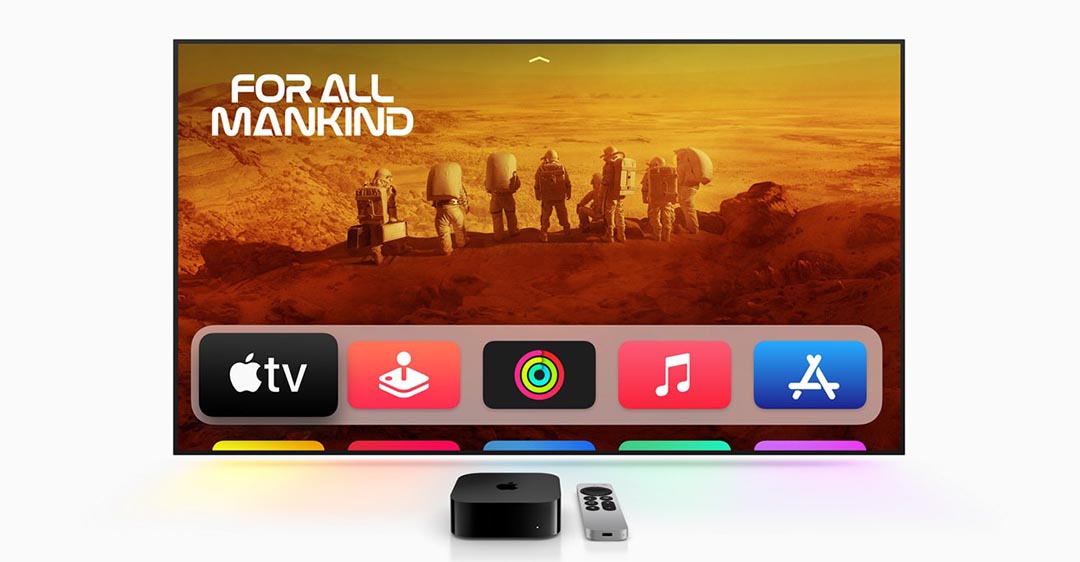
3. Một số lưu ý khi cài đặt và xóa ứng dụng trên Apple TV
Khi tham khảo cách cài đặt và xóa ứng dụng trên Apple TV, dưới đây là một số lưu ý quan trọng bạn nên ghi nhớ:
- Kiểm tra bộ nhớ trong của Apple TV: Trước khi cài đặt ứng dụng mới, hãy kiểm tra bộ nhớ trong của Apple TV để đảm bảo rằng bạn có đủ không gian lưu trữ. Nếu không, hãy xóa các ứng dụng không sử dụng để giải phóng không gian.
- Cập nhật các ứng dụng: Luôn luôn cập nhật các ứng dụng đã cài đặt trên Apple TV để nhận các tính năng mới, sửa lỗi và cải thiện hiệu suất. Bạn có thể tự động cập nhật ứng dụng bằng cách mở Cài đặt, chọn “Apps” và bật chế độ “Tự động cập nhật ứng dụng”.
- Xem xét đánh giá và đánh giá ứng dụng: Trước khi cài đặt một ứng dụng mới, hãy xem xét đánh giá và đánh giá từ người dùng khác. Điều này sẽ giúp bạn có cái nhìn tổng quan về chất lượng và độ tin cậy của ứng dụng.
- Sử dụng tính năng “Tự động tải về”: Nếu bạn có nhiều thiết bị Apple, như iPhone hoặc iPad, bạn có thể kích hoạt tính năng “Tự động tải về” để ứng dụng mới được cài đặt tự động trên tất cả các thiết bị của bạn. Điều này giúp tiết kiệm thời gian và công sức khi cài đặt và cập nhật ứng dụng.
- Sao lưu dữ liệu quan trọng: Trước khi xóa bất kỳ ứng dụng nào, hãy đảm bảo sao lưu dữ liệu quan trọng nếu có. Một số ứng dụng có thể lưu trữ dữ liệu cá nhân hoặc cài đặt của bạn, do đó, hãy chắc chắn rằng bạn đã sao lưu dữ liệu trước khi xóa.
Hy vọng rằng cách cài đặt và xóa ứng dụng trên Apple TV trên sẽ giúp bạn cài đặt và xóa ứng dụng trên Apple TV một cách dễ dàng và hiệu quả. Nếu chưa rõ bất kỳ thông tin nào, các bạn vui lòng gọi đến Trung tâm sửa chữa điện lạnh – điện tử Limosa qua số HOTLINE 1900 2276.

 Thời Gian Làm Việc: Thứ 2 - Chủ nhật : 8h - 20h
Thời Gian Làm Việc: Thứ 2 - Chủ nhật : 8h - 20h Hotline: 1900 2276
Hotline: 1900 2276




